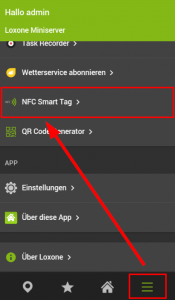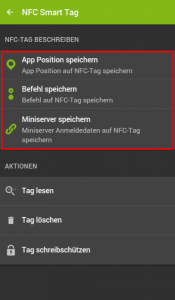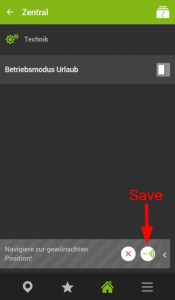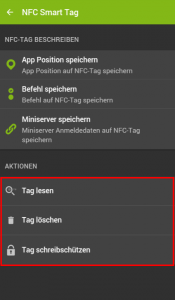INFORMATIONS GÉNÉRALES POUR L’UTILISATION DES SMART TAGS NFC
- Les Smart Tags NFC ne doivent pas être exposées à la lumière directe du soleil.
- Les Smart Tags ne doivent pas être mouillés.
- Gardez les Tags loin des aimants ou des sources d’alimentation.
- Plier les Smart tags peut les endommager.
- Lors de la connexion des Smart Tags sur les smartphones compatibles NFC (tels que l’iPhone), son antenne interne NFC peut interférer avec la fonction du smart tag. Il est important de s’assurer que les smart tags ne sont pas placées directement sur l’antenne.
- Lorsque vous utilisez les Smart tags dans les sacs à main, faites attention aux cartes avec leur propre fonction NFC. Par exemple, certaines cartes de crédit peuvent interférer avec la fonction de l’étiquette intelligente. Dans ce cas, gardez la carte un peu plus éloignée du tag NFC.
Fonctionnement
En utilisant les autocollants NFC Loxone et un Smartphone Android NFC, vous pouvez rapidement exécuter vos commandes, ou naviguer automatiquement à un point spécifique dans l’App Loxone Smart Home. L’enseignement des tags NFC se fait avec votre téléphone Android directement depuis l’application Loxone. Les fonctions peuvent être exécutées avec un smartphone, où l’application est connectée au Miniserver.
Vous pouvez également protéger en écriture un autocollant NFC. Après cela, l’action stockée restera toujours dessus. Impossible de la modifier
La fonction NFC est uniquement prise en charge par l’application Android. Pour iOS, vous pouvez utiliser la fonction QR code.
Veuillez noter qu’il ne faut pas coller les Sticker NFC sur des surfaces métalliques.
Appairage des commandes & des positions d’app
Les autocollants NFC sont enseignés en utilisant votre Smartphone Android. Activez donc votre fonctionnalité NFC et lancez l’App Loxone Smart Home.
Connectez-vous à votre Miniserver, puis accédez aux paramètres et cliquez sur Smart Tag NFC.
- Position d’App: En utilisant le Tag NFC, vous accédez automatiquement à un emplacement spécifique dans l’application
- Commande: En utilisant le Tag NFC, vous lancez une commande (Ex. Activez la scène 1
- Miniserver: En utilisant le Tag NFC, vous vous connectez automatiquement au Miniserver
Maintenant effectuer la commande, ou naviguez jusqu’à l’emplacement souhaité dans l’application. Après avoir fait ce que vous vouliez, cliquez sur le petit bouton en bas à droite, comme le montre la capture d’écran, pour enregistrer les actions.
Pour terminer le processus, posez votre téléphone sur l’autocollant NFC pour stocker les données dedans.
Si voulez-vous lire, effacer ou protéger un autocollant NFC, vous pouvez aussi le faire depuis l’application.
Notez que la fonction en lecture seule de l’autocollant NFC ne peut jamais être changé à nouveau.
Pour réaliser l’action, maintenez le téléphone contre l’autocollant NFC.
Afin que l’écran se déverrouille automatiquement lorsque vous exécutez les commandes, vous pouvez utiliser la fonction Smart-lock. Vous trouverez plus d’infos ici.